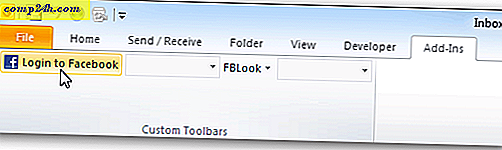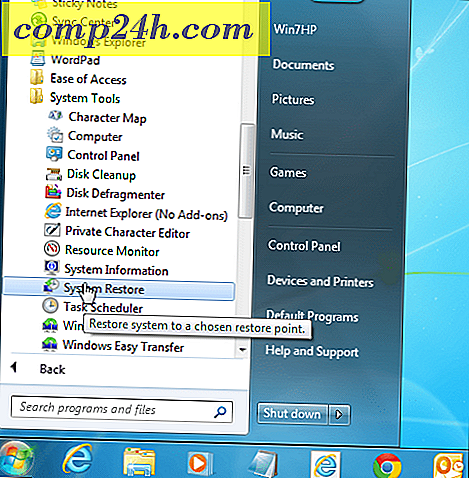Windows 10'da Bluetooth Üzerinden Dosya Paylaşımı
Bluetooth, cihazları bağlamanıza ve müzik dinlemenize, dosyaları paylaşmanıza ve daha pek çok şey yapmanıza olanak veren popüler bir kablosuz teknolojidir. Bluetooth, akıllı telefon, tablet, fare, klavye, kulaklık ve daha fazlası gibi cihazlarla iletişim kurmak için kısa mesafeli radyo sinyallerini kullanır. Bu makalede, Windows 10'da Bluetooth'un nasıl etkinleştirileceğini ve ayarlanacağını göstereceğiz, böylece dosyaları mobil cihazlarınız ve PC'niz arasında paylaşabilirsiniz.
Windows Phone 8.1'de Bluetooth üzerinden dosyaların nasıl paylaşılacağını ele aldık, ancak burada Windows 10 ile dosya paylaşımına ve bazı sorun giderme adımlarına daha yakından bakacağız.
Windows 10'da Bluetooth'u Etkinleştirin ve Kullanın
Öncelikle, bilgisayarınız açıkça Bluetooth özellikli olmalıdır. Değilse, bir alternatif üçüncü parti USB Bluetooth Dongle'ı kurmaktır. Bilgisayarınızda Bluetooth yüklü olup olmadığını öğrenmek için Windows tuşu + X tuş bileşimine basın ve ardından Aygıt Yöneticisi'ni tıklatın. Cihaz ağacında listelenen Bluetooth'u görmelisiniz. Bluetooth'un kurulu olduğunu onayladıktan sonra, cihazları bağlamaya başlayabilirsiniz.

İlk örnek olarak, dosyaları akıllı telefonumdan paylaşacağım. Bluetooth'u kullanmak telefonunuzu PC'nize bağlamak için kablolarla uğraşmaktan çok daha kolaydır. Bazı telefonlarda, Bluetooth gerçek bir pil tahliyesi olabilir. Her zaman kullanmanız gerekmedikçe, ihtiyacınız olana kadar mobil cihazınızda kapatılmasını tavsiye ediyorum.
Resimleri veya dosyaları bilgisayarınıza kopyalamak istediğinizde yapmanız gereken ilk şey, telefonunuzu bilgisayarınızla eşleştirmektir.
Bunu yapmak için akıllı telefonunuzdaki Bluetooth'u etkinleştirin. Açmak cihazlar arasında değişir. Burada Windows Phone 8.1 çalıştıran bir Nokia Lumia kullanıyorum. Bluetooth genellikle cihazınızın ayarlarındadır.

Windows 10 cihaz PC'nizde Ayarlar> Cihazlar> Bluetooth'a gidin. Cihazınız Bluetooth penceresini görüntülediğinde, tıklayın ve ardından Eşleştir'i tıklayın.

GÜNCELLEME: Windows 10 Creators Update veya sonraki bir sürümünü kullanıyorsanız, adımların biraz farklı olabileceğini unutmayın. Bunun yerine bir sihirbaz açan bir Bluetooth veya başka bir cihaz düğmesi olacaktır.


Cihazınızı eşleştirmeyi seçtiğinizde bir şifre gösterilecektir. Hem telefon hem de bilgisayardaki şifre eşleşmelerini onaylamak için evet'e tıklayın.

Her iki cihaz eşleştirilirken birkaç saniye bekleyin.

Bluetooth Üzerinden Dosya Paylaşma
Artık Bluetooth kurulumunuz var, bir sonraki görev dosyaları paylaşmak. Dosyaları telefonumdan paylaşmayı deneyelim. Lütfen prosedürlerin işletim sistemine bağlı olarak değişeceğini unutmayın. Paylaşmak istediğiniz dosyaları seçin, ardından Paylaşım merkezi simgesini ve ardından Bluetooth'u tıklayın.


Dosyalarınızı paylaşmak istediğiniz eşleştirilmiş cihazı seçin ve dosyalar gönderilirken bekleyin.

Windows 10'dan dosya göndermek için, Bluetooth penceresinde, Bluetooth ile dosya gönder veya al öğesine tıklayın. Dosya gönder'i tıklayın, Bluetooth özellikli cihazınızı seçin ve İleri'yi tıklayın.

Paylaşmak istediğiniz dosyalara göz atın ve telefonunuzda Kabul et seçeneğini belirleyin.

Bluetooth sorunlarını giderme
Aygıtları eşleştirme konusunda sorun yaşıyorsanız, Windows tuş + Q tuşlarına basın, ardından aygıtları ve yazıcıları yazın ve Enter tuşuna basın.
Cihaz Ekle'yi tıklayın, Bluetooth özellikli cihazınızı seçin ve İleri'yi tıklayın. Cihazınız eşleştirildikten sonra, Cihazlar ve Yazıcılar penceresinde görüntülenecektir.

Telefonunuzun yazılımını veya bilgisayarlarını güncellemek chipset sürücüleri, Bluetooth'un çalışmadığı veya cihazlarla eşleşmediği sorunları çözebilir.
Sonuç
Ve hepsi bu kadar var! Bluetooth üzerinden dosya göndermek, kendinize e-posta göndermek yerine bir kabloyu ve daha fazla bant genişliğini kullanmaktan daha kolaydır. Ayrıca, interneti veya yerel ağı kullanmadan yakındaki birine dosya göndermenin harika bir yoludur. En iyisi, hemen hemen her mobil cihazın Bluetooth'ları vardır, bu da dosyaları platformlar arasında bir esinti haline getirir.
Bluetooth kullanımı hakkında daha fazla bilgi için, aşağıda bağlantılı diğer makalemize bir göz atın.
- Windows 7 ile bir Bluetooth Aygıtı eşleştirin
- İPhone'unuzu Bluetooth üzerinden Windows 7'ye bağlayın
- Apple TV ile Bluetooth Klavye Eşleştirme Resmi Yolu